Module d'impression
Le module d'impression est basé sur la technologie HTML/XML/XSLT. En gros on insère les données de Kanjō en XML dans un XSLT et le résultat est un HTML. C'est comme une page web. Vous pouvez copier/coller les données d'une page web et les insérer dans divers logiciels populaires comme Excel, OpenOffice et Numbers.
Aperçu avant impression
Avant d'imprimer, le système vous présente un aperçu. Selon l'imprimante et les configurations d'impression, les marges et dispositions peuvent varier.
Exportation et envoi par courriel
Format PDF (Mac seulement)
Sur Mac, il existe 2 méthodes d'exportation en PDF, le système Kanjō et le système du Mac même. Dans la fênêtre apercu ou dans un rapport, vous avez le bouton PDF ou  . Pour le système d'un Mac, cliquez sur Imprimer (pour les rapport et la fenêtre aperçu) et au lieu d'imprimer, cliquez sur le bouton PDF en bas à gauche de la fenêtre d'impression.
. Pour le système d'un Mac, cliquez sur Imprimer (pour les rapport et la fenêtre aperçu) et au lieu d'imprimer, cliquez sur le bouton PDF en bas à gauche de la fenêtre d'impression.
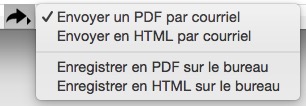
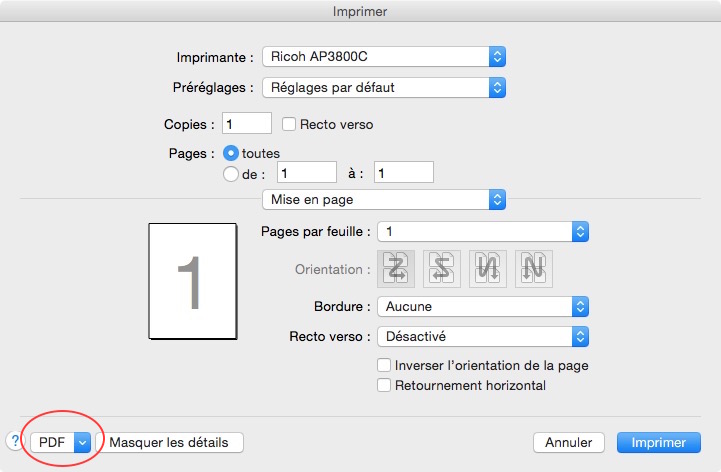
PDF sur PC avec PDF convertisseur simulant une imprimante
Vous pouvez faire des PDF à partir de Windows ou Linux. Sur windows vous devez installer une simulation d'imprimante pouvant créer des PDF.
Si vous avez un plan de service avec Kanjō, nous pouvons l'installer pour vous.
Voici quelques simulateurs que nous vous recommandons :
Format HTML
Le format HTML est pour tous les systèmes : Mac, Windows et Linux. Dans la fenêtre aperçu, le bouton est le même que les PDF Kanjō  . Dans les rapports, cliquez plutôt sur le bouton HTML. Dans les deux cas, ceci créera un document HTML sur votre Bureau portant le nom de ce que vous imprimez. Par exemple, si c'est une facture, le document HTML s'appellera Facture.html
. Dans les rapports, cliquez plutôt sur le bouton HTML. Dans les deux cas, ceci créera un document HTML sur votre Bureau portant le nom de ce que vous imprimez. Par exemple, si c'est une facture, le document HTML s'appellera Facture.html
Format Chiffrier (Excel, Numbers, OpenOffice)
Vous pouvez transférer vos données en chiffrier. Nous avons créé les rapports HTML en format tableau. En gros, vous n'avez qu'à copier et coller vos données, puis ajuster les colonnes.
Voici un petit vidéo explicatif
Avancé
Utilisation du second système d'impression
Si vous éprouvez des difficultés à l'impression, vous pouvez utiliser plusieurs méthodes. La plus directe est le système d'impression du système d'exploitation en utilisant la touche OPTION ou ALT sur votre clavier.
Par exemple: ouvrez un aperçu (facture, estimation, ou commande). Une fois la fenêtre de l'aperçu ouverte, appuyez sur la touche OPTION ou ALT de votre clavier et gardez-la enfoncée. Vous devriez voir le bouton Imprimer passer de
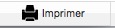 à ceci :
à ceci :
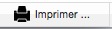
Donc si vous utilisez le système original, sur mac, vous devriez voir ceci :
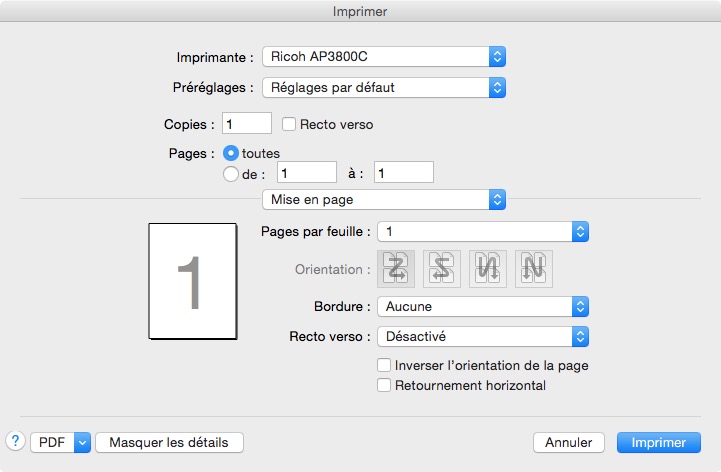
et si vous utilisez la touche ALT ou OPTION sur votre Mac vous devriez plutôt voir ceci :
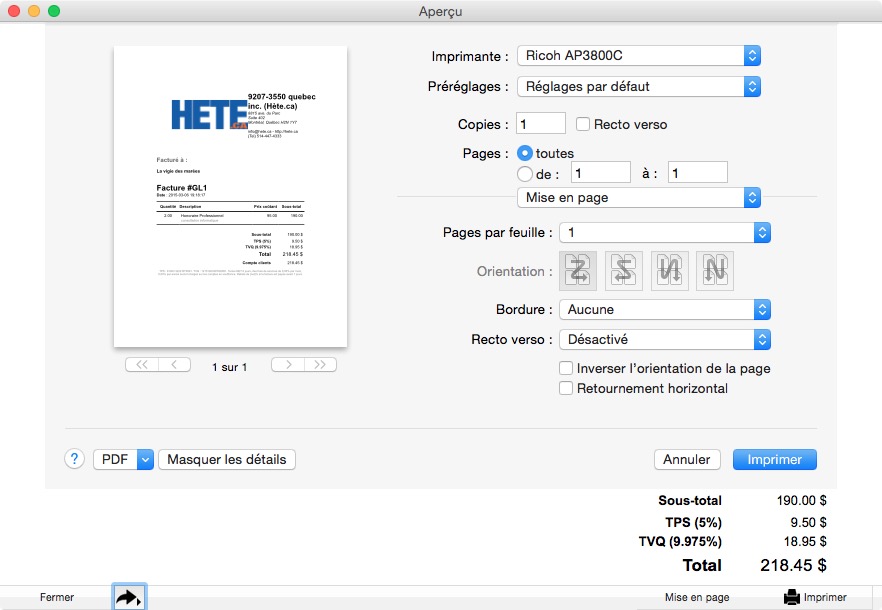
Notez que l'impression par le système d'exploitation affiche des marges beaucoup plus grandes et nous n'avons pas le contrôle dessus. Cependant, l'impression est beaucoup plus précise